U深度U盤啟動盤制作工具是一款專業的啟動盤制作工具。采用傻瓜式操作,只需一鍵即可制作出啟動u盤,操作簡單方便。該軟件具有強大的兼容性,制作好的啟動u盤可用于啟動目前市面上任何一款電腦。真正意義上實現一盤兩用的功能,制作好的啟動u盤不僅能引導電腦啟動,同時還能當作普通u盤進行日常文件數據存儲。
U深度U盤啟動盤制作工具特色
1、制作u盤啟動盤只需短短幾分鐘,而且整個過程只需一鍵完成,實現傻瓜式操作,成功率幾乎接近100%!
2、實現一盤兩用,制作好的啟動u盤在平時可當作u盤進行儲存資料等日常操作使用,遇到電腦出問題的時候還可以變身成為作系統修復盤使用!
3、u深度采用寫入保護技術,徹底阻斷病毒入侵u盤,操作簡單、使用安全!
4、u深度u盤啟動制作工具采用簡單易懂的界面布局,讓新手上手容易,不僅看的明白,用的也清楚!
5、u深度還采用了完全人性化、可拖動、可直接寫入的個性化設置功能,用戶可根據自己的喜愛,制作出屬于自己的個性化啟動u盤!
6、自由更換系統,無需可用系統支持即可進入winpe,實現快速裝機功能
7、加入win2003pe和最新win8pe系統,支持老舊機型和最新電腦,pe系統集成最新最全的裝機和相關維護工具。
8、加入u深度pe一鍵裝機工具,該工具可支持ghost系統和原版系統安裝,簡單方便。
U深度U盤啟動盤制作工具使用方法
一鍵制作U盤啟動盤制作教程
制作U盤啟動盤前需要準備一個能夠正常使用的u盤,建議大家準備一個容量不小于4g的u盤。
1、打開u深度u盤啟動盤制作工具,接著在軟件界面上出現“請插入需要制作啟動盤的u盤”提示時插入我們所準備好的u盤,如下圖所示:
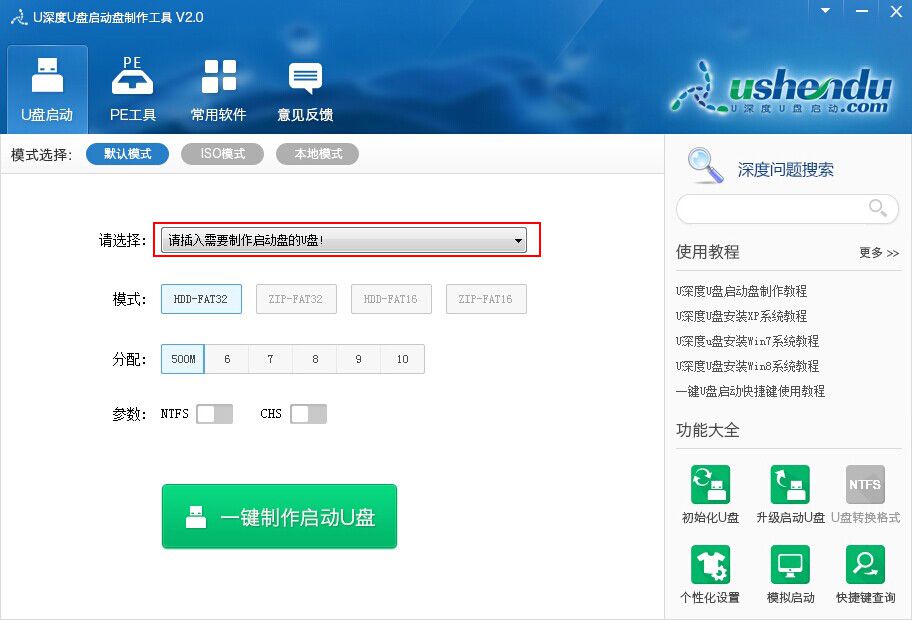
2、我們所插入的u盤會在不久之后顯示到軟件工具界面中“請選擇“選項之處,然后我們無需改動界面上任何選項參數修改,直接按下下方”一鍵制作啟動u盤“的按鈕即可,如下圖所示:
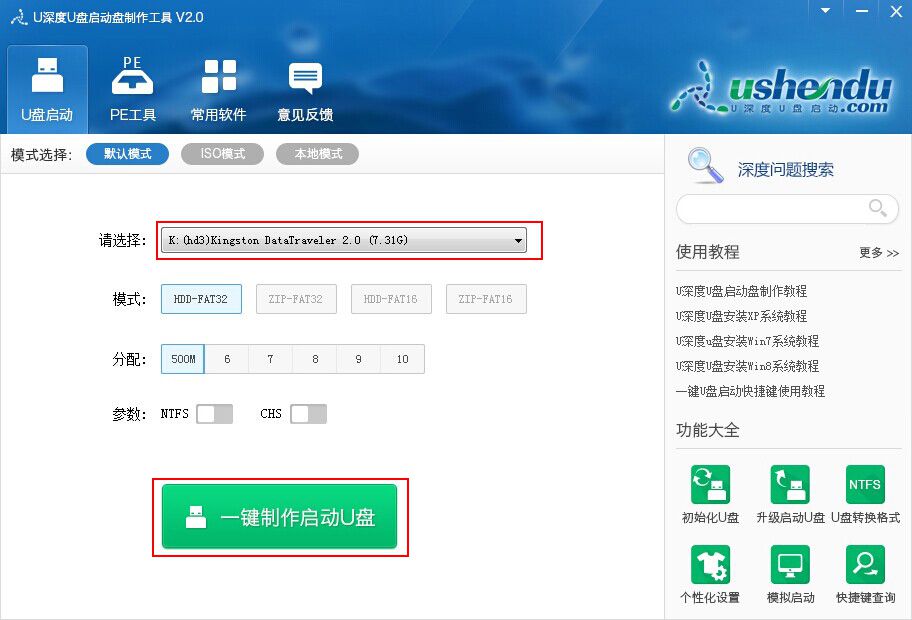
3、隨后在屏幕中會出現一個警告提示窗口警告:“本操作將刪除u盤上的所有數據,且不可恢復。“所以若我們所準備的u盤中存有重要文件數據,可先將其備份至本地磁盤中,在備份完成后按下窗口中的“確定“按鈕即可開始一鍵制作啟動u盤,如下圖所示:
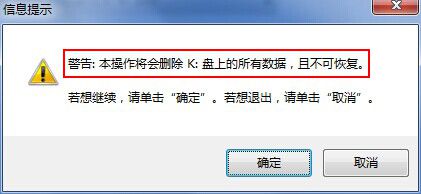
4、接下來所看到的是u深度一鍵制作啟動u盤時的制作過程,整個過程大概需要1-3分鐘的時間,在此期間我們只需耐心等待,如下圖所示:
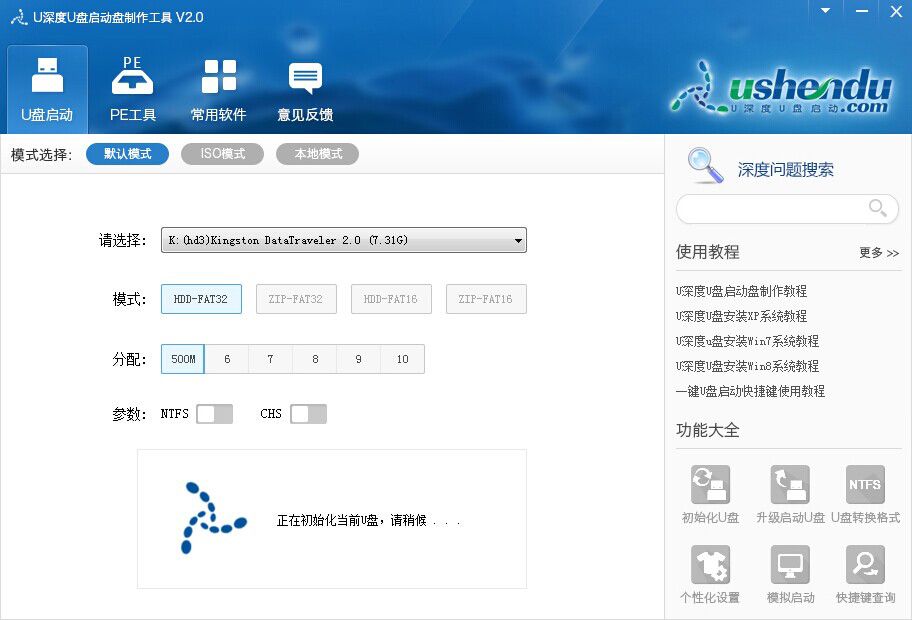
5、啟動u盤制作完成后會彈出新的提示窗口,我們通過工具所自帶的電腦模擬器對我們所制作好的u盤啟動盤進行模擬啟動測試。

6、在接下來的模擬啟動中,能看到如下圖所示的啟動畫面就說明我們的u盤啟動盤制作成功,接下來按下鍵盤上的Ctrl+Alt釋放鼠標,點擊窗口右上角的關閉按鈕關掉此窗口即可。注意:由于電腦模擬器僅作為模擬測試u盤啟動盤所用,與真實啟動存在一定的差距,在使用模擬啟動測試過程中切勿進一步測試pe等工具,以免出現一系列系統問題。

- PC官方版
- 安卓官方手機版
- IOS官方手機版














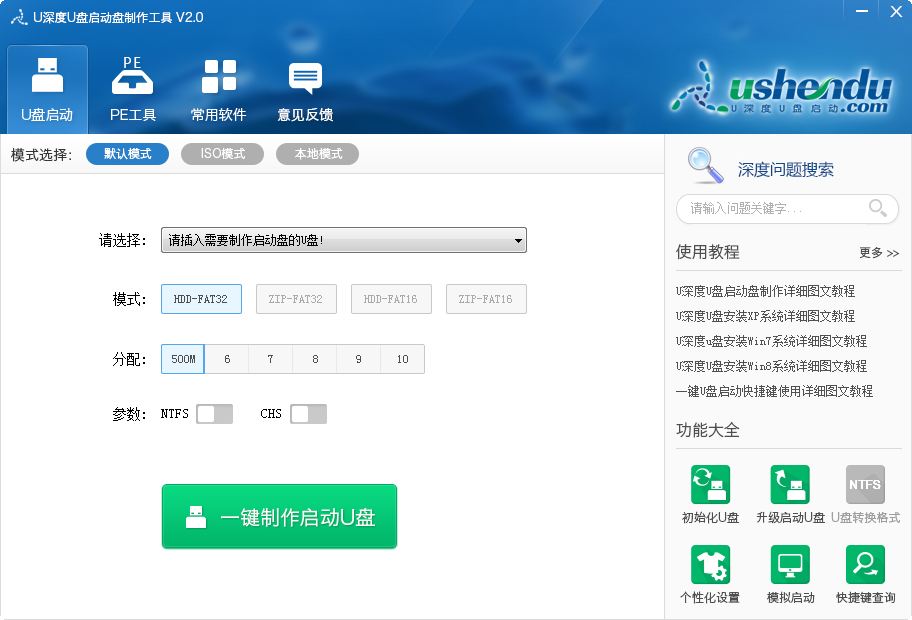

 下載
下載  下載
下載  下載
下載  下載
下載  下載
下載 
 下載
下載  下載
下載  下載
下載  下載
下載  下載
下載 
 下載
下載  下載
下載  下載
下載  下載
下載  下載
下載 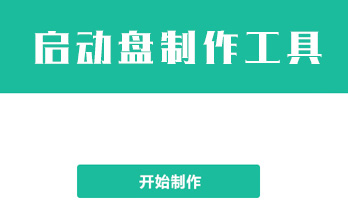
 下載
下載  下載
下載  下載
下載  下載
下載  下載
下載  Hasleo WinToHDD Technician(系統重裝工具)5.8 中文版
Hasleo WinToHDD Technician(系統重裝工具)5.8 中文版
 nsis中文版(NullSoft Scriptable Install System)3.08.0.0 漢化增強版
nsis中文版(NullSoft Scriptable Install System)3.08.0.0 漢化增強版
 Advanced Installer綠色破解版19.7.1 漢化中文版
Advanced Installer綠色破解版19.7.1 漢化中文版
 Adobe Acrobat PRO DC 2021 破解版2021.001.20135 中文免費版
Adobe Acrobat PRO DC 2021 破解版2021.001.20135 中文免費版
 ventoy裝機神器1.0.45 官方版
ventoy裝機神器1.0.45 官方版
 EasyRC一鍵重裝1.4.6 官方電腦版
EasyRC一鍵重裝1.4.6 官方電腦版
 FirPE維護系統軟件(Windows PE)1.6.0 官方最新版
FirPE維護系統軟件(Windows PE)1.6.0 官方最新版
 洋蔥頭云重裝3.68.0.0 免費版
洋蔥頭云重裝3.68.0.0 免費版
 極客裝機大師官方版1.0.3.2最新版
極客裝機大師官方版1.0.3.2最新版
 Enigma Virtual Box 9.0中文去廣告版
Enigma Virtual Box 9.0中文去廣告版
 AutoPlay Menu Builder 8.0 最新中文版【附 Seve (Radio Edit) 音樂播放器】
AutoPlay Menu Builder 8.0 最新中文版【附 Seve (Radio Edit) 音樂播放器】
 advanced installer 14.9破解版【附破解補丁】
advanced installer 14.9破解版【附破解補丁】
 Win10 LTSB 優化精簡版32/64位鏡像文件
Win10 LTSB 優化精簡版32/64位鏡像文件
 Windows 10 RS4快速預覽版17115官方下載
Windows 10 RS4快速預覽版17115官方下載
 Windows 10 Build 17110 iso鏡像快速預覽版
Windows 10 Build 17110 iso鏡像快速預覽版
 Win10創意者Build 15063.936KB4077528 64位版
Win10創意者Build 15063.936KB4077528 64位版
 Windows 10 Build 17107新版 iso鏡像官方正式版
Windows 10 Build 17107新版 iso鏡像官方正式版
 Windows 10 Build 17083 iso鏡像官方正式版
Windows 10 Build 17083 iso鏡像官方正式版
 Win10 SDK Build 17061最新版64位免費版
Win10 SDK Build 17061最新版64位免費版
 Windows 10 Build 17063 iso鏡像官方最新版
Windows 10 Build 17063 iso鏡像官方最新版
 Win10秋季創意者KB4058043補丁1.0 官方版
Win10秋季創意者KB4058043補丁1.0 官方版
 云騎士裝機大師12.7.48.1950 官方最新版
云騎士裝機大師12.7.48.1950 官方最新版
 韓博士裝機大師裝機版12.8.49.2350 官方版
韓博士裝機大師裝機版12.8.49.2350 官方版
 小白一鍵重裝系統2020尊享版12.6.48.2090 免費版
小白一鍵重裝系統2020尊享版12.6.48.2090 免費版
 小屁孩一鍵重裝電腦版5.2.2.5 官方版
小屁孩一鍵重裝電腦版5.2.2.5 官方版
 火鳳安裝包制作大師(hofosetup)8.4.3.188 最新版
火鳳安裝包制作大師(hofosetup)8.4.3.188 最新版
 多系統U盤啟動盤制作工具(YUMI)2.0.6.9 綠色免費版
多系統U盤啟動盤制作工具(YUMI)2.0.6.9 綠色免費版
 黑鯊裝機大師11.5.47.1530 官方最新版
黑鯊裝機大師11.5.47.1530 官方最新版
 大師兄在線重裝系統工具7.0 綠色免費版
大師兄在線重裝系統工具7.0 綠色免費版
 順心一鍵重裝系統(菜鳥首選)1.0.0.1 正式版
順心一鍵重裝系統(菜鳥首選)1.0.0.1 正式版
 系統之家一鍵重裝2020最新版11.5.47.1530 官方版
系統之家一鍵重裝2020最新版11.5.47.1530 官方版





 win10激活工具一鍵永久激活免費版10.0 官方
win10激活工具一鍵永久激活免費版10.0 官方 暗巷易語言全能免殺加殼工具1.0 綠色免費版
暗巷易語言全能免殺加殼工具1.0 綠色免費版 XP系統純凈版【最小包100M】2610 最新完整S
XP系統純凈版【最小包100M】2610 最新完整S Windows10神州網信政府版64位破解版v1703(B
Windows10神州網信政府版64位破解版v1703(B windows系統安裝器(WinNTSetup)5.2.5 綠色便
windows系統安裝器(WinNTSetup)5.2.5 綠色便 優啟通(EasyU)8.3 官網最新版【網盤下載】
優啟通(EasyU)8.3 官網最新版【網盤下載】 Setup Factory(安裝工廠)9.0.3.0 漢化綠色版
Setup Factory(安裝工廠)9.0.3.0 漢化綠色版